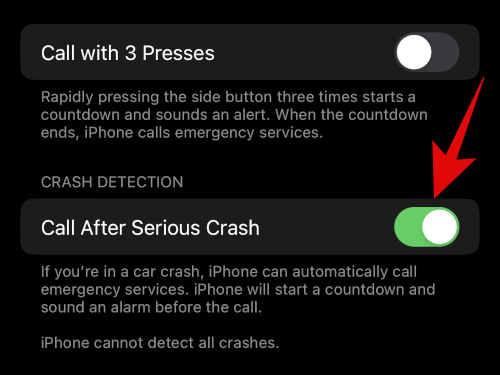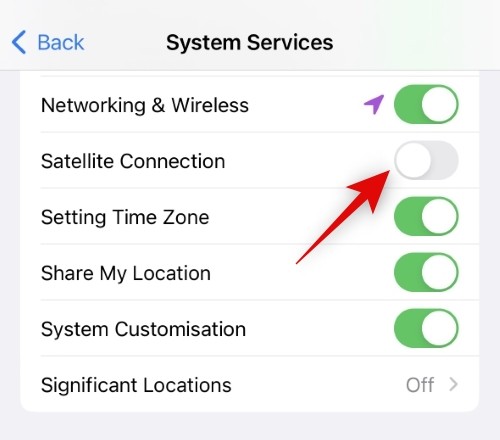如何在iPhone上禁用SOS
- PHPz转载
- 2024-03-04 10:46:021661浏览
iOS 上的 SOS 功能是一个非常有用的功能,可以在紧急情况下帮助用户快速联系紧急服务人员和亲人。然而,如果不小心频繁激活了该功能,可能会带来一些麻烦。因此,如果您发现这种情况发生,可以考虑禁用该功能以避免误操作。这样可以确保在真正需要时能够有效地使用 SOS 功能,提供及时的帮助和保护。
为避免不正确的 SOS 激活,以下帖子将帮助您了解如何禁用 iPhone 上的 SOS 功能。
如何在iPhone上禁用SOS
以下是在 iPhone 上禁用 SOS 的方法。
- 在 iPhone 上打开“设置”应用。

- 向下滚动并点按 SOS 紧急联络。

- 点击并关闭“保持通话”的切换开关。切换开关关闭后将变为灰色。

- 同样,点击并关闭按 3 次通话的切换开关。

- 最后,如果您使用的是 iPhone 14 或更新的机型,请关闭“严重崩溃后呼叫”开关。

- 轻点“关闭”以确认您的选择。

这就是您在 iPhone 上禁用 SOS 的方法。
如何在iPhone上删除紧急联系人
现在您已经禁用了 SOS,您还可以选择移除您的紧急联系人。以下是在 iPhone 上执行此操作的方法。
- 在 iPhone 上打开“设置”应用,然后选择“健康”。

- 现在点击医疗急救卡。

- 点击屏幕右上角的编辑。

- 向下滚动到“紧急联系人”部分,然后点击紧急联系人旁边的减号 (-) 图标。

- 点击删除。

- 重复上述步骤以删除您可能已添加的任何其他紧急联系人,然后点击右上角的完成。

就是这样!您现在将从iPhone中删除紧急联系人。
如何在 iPhone 14 或更高版本上禁用卫星 SOS
如果您不想使用 Apple 的此功能,您还可以选择禁用卫星 SOS。
- 在 iPhone 上打开“设置”应用。

- 点击隐私和安全。

- 轻点顶部的“定位服务”。

- 现在向下滚动并点击系统服务。

- 点击并关闭屏幕上列表中的卫星连接切换开关。

就是这样!卫星 SOS 现在将被禁用,并要求您在下次使用它时重新启用此开关。
常见问题
以下是一些关于 iPhone 上的 SOS 的常见问题,可以帮助您了解最新信息。
触发 SOS 时,iPhone 会呼叫我的紧急联系人吗?
不可以,只能拨打您所在地区的紧急服务电话。相反,您的紧急联系人将通过包含您当前位置的短信收到通知,该短信将与他们共享。您的位置的任何更改也将发送给您的紧急联系人,您的 iPhone 将在第二天每 4 小时提醒您共享一次位置。
iPhone 会自动呼叫紧急服务吗?
这将取决于您所在的地区。如果您在北美或欧洲,那么 iPhone 将自动与您所在地区的紧急服务连接。但是,如果您在中国大陆等地区,您可以选择您希望在您所在地区联系的紧急服务。
以上是如何在iPhone上禁用SOS的详细内容。更多信息请关注PHP中文网其他相关文章!
声明:
本文转载于:yundongfang.com。如有侵权,请联系admin@php.cn删除